修图匠“ps调出清新蓝天外景婚纱照效果【组图】”Photoshop图文教程内容:
效果:

原图:

1.复制一层,新建色相/饱和度调整图层,加大色彩饱和度,数值如下:
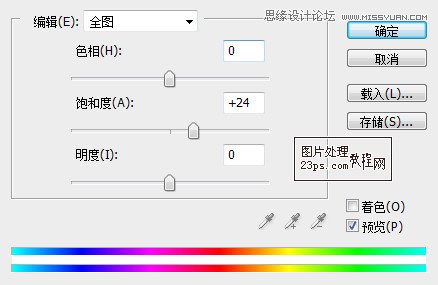
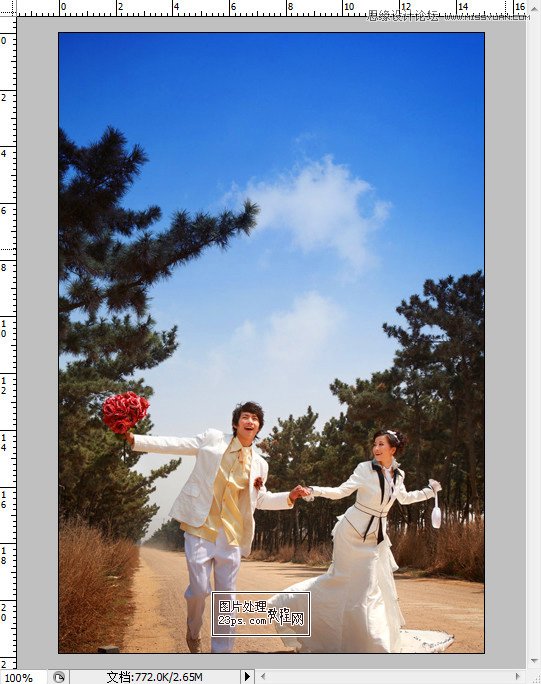
2.新建色彩平衡调整图层,数值如下:
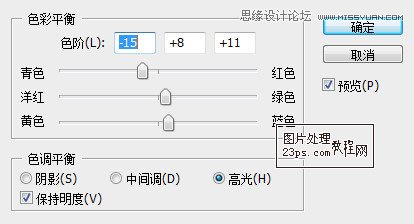

3.新建色阶调整图层,为画面去灰,数值如下:
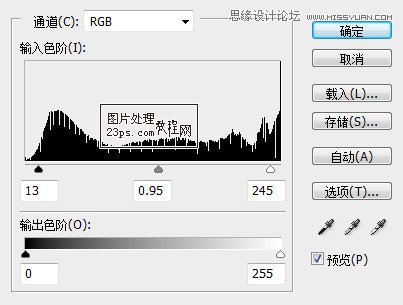

4.新建可选颜色调整图层,调整白色及黑色,数值如下:
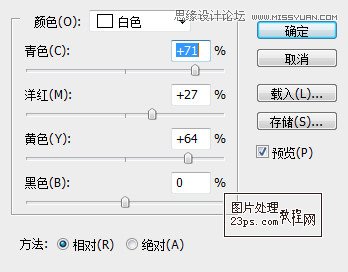
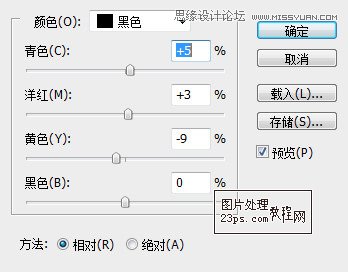
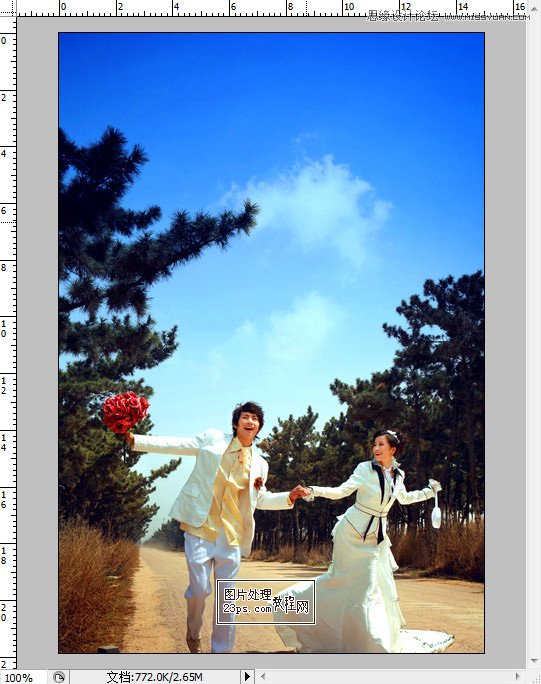
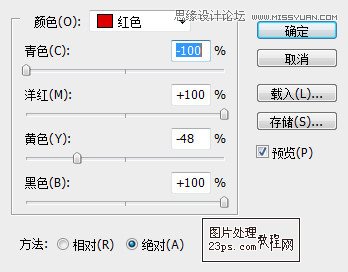
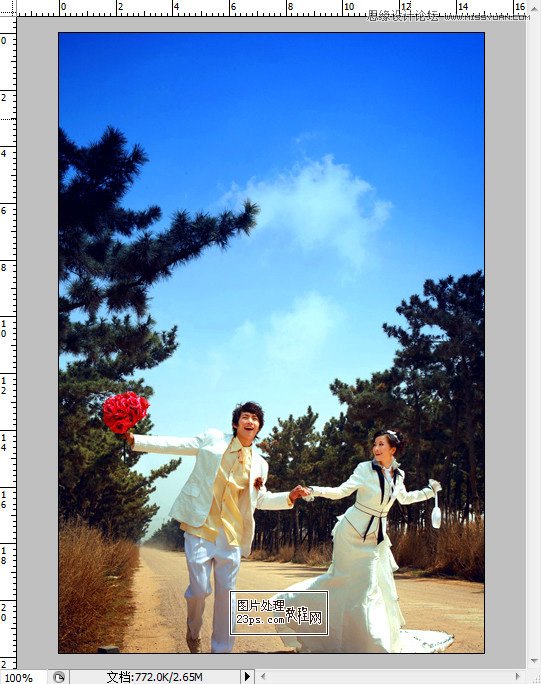
最后加上小字,完成

效果:

原图:

1.复制一层,新建色相/饱和度调整图层,加大色彩饱和度,数值如下:
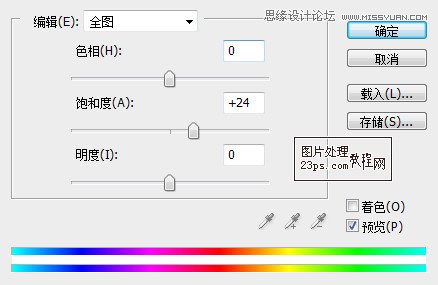
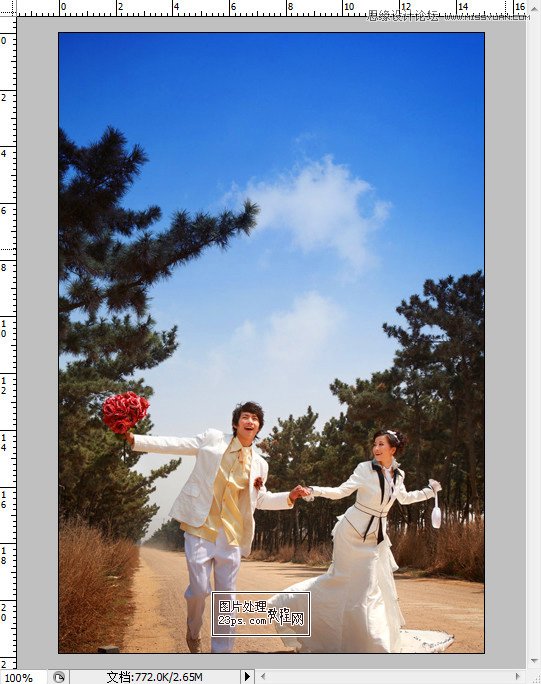
2.新建色彩平衡调整图层,数值如下:
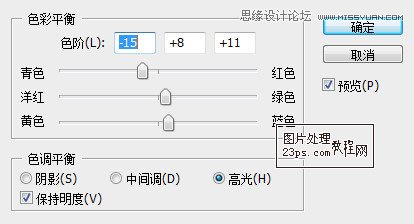

3.新建色阶调整图层,为画面去灰,数值如下:
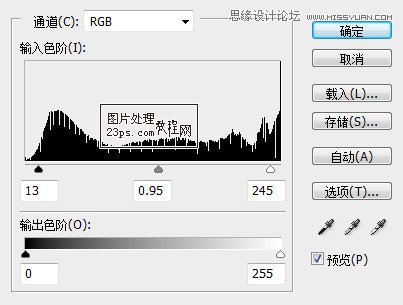

4.新建可选颜色调整图层,调整白色及黑色,数值如下:
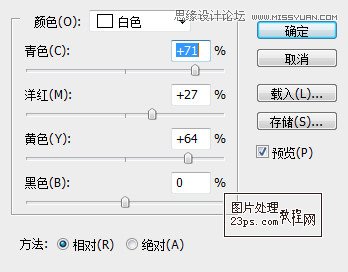
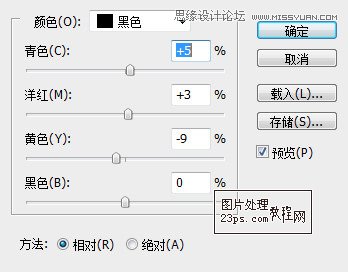
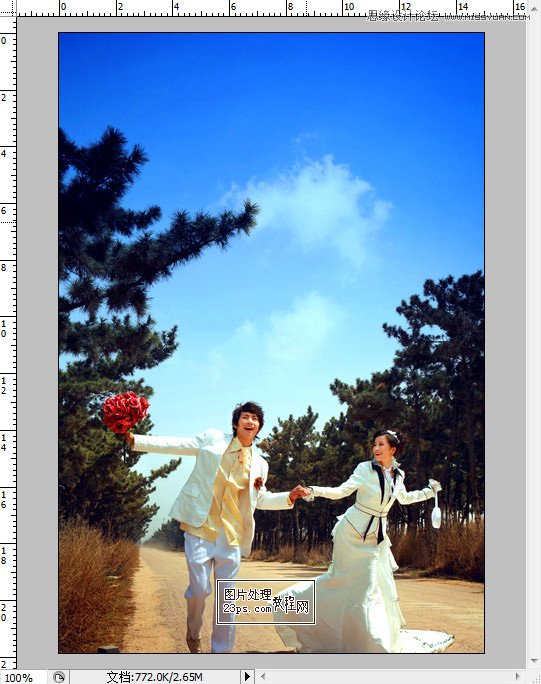
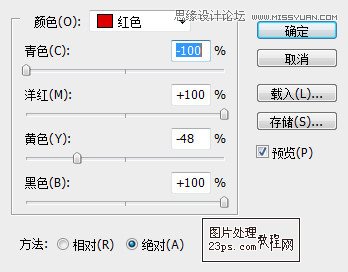
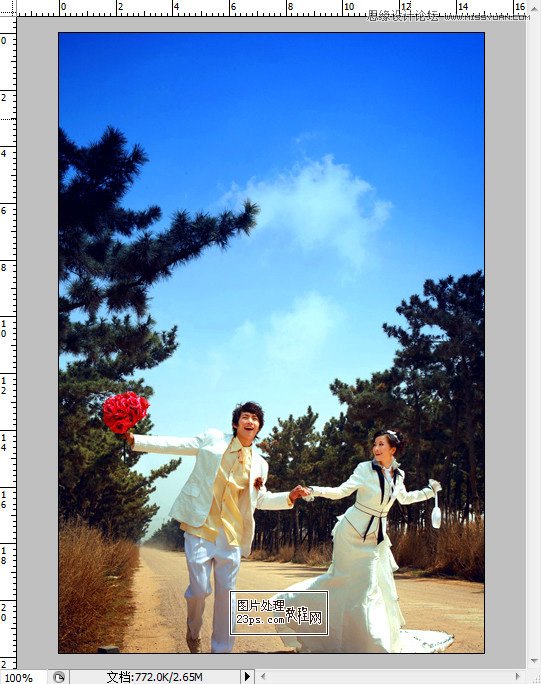
最后加上小字,完成

